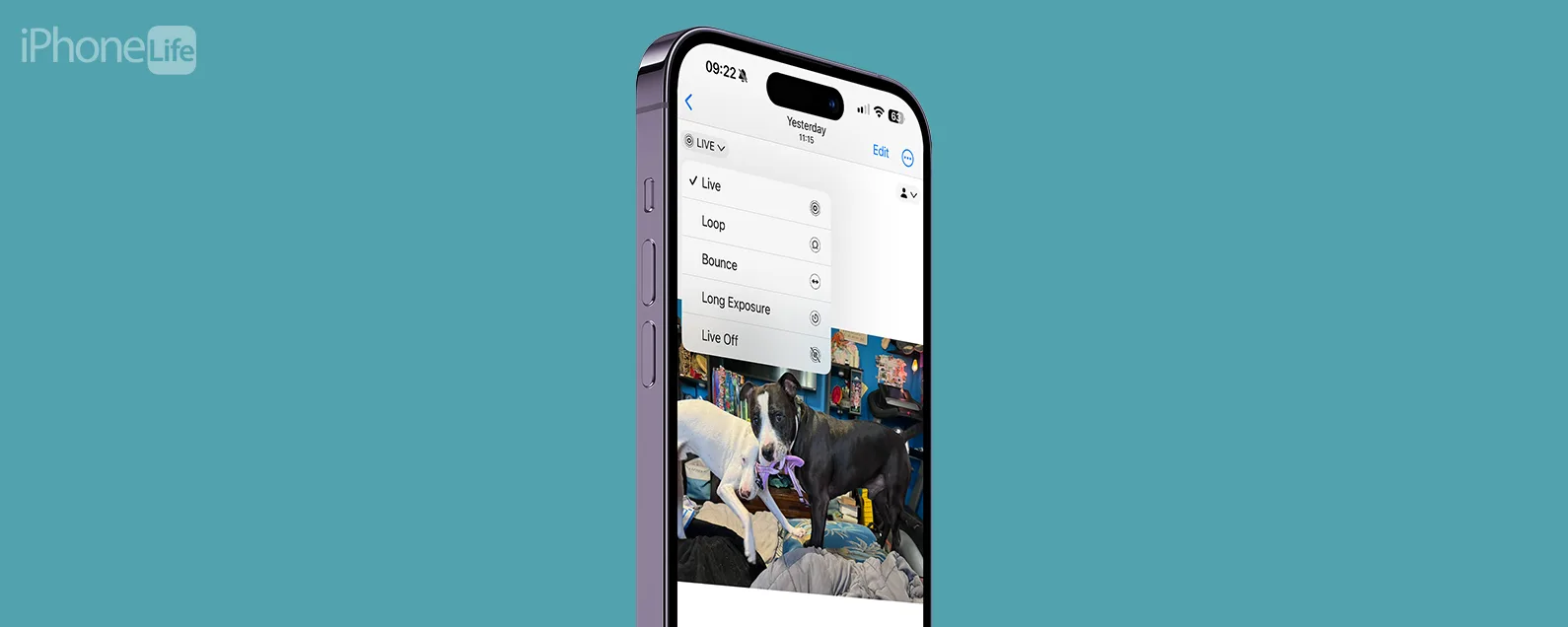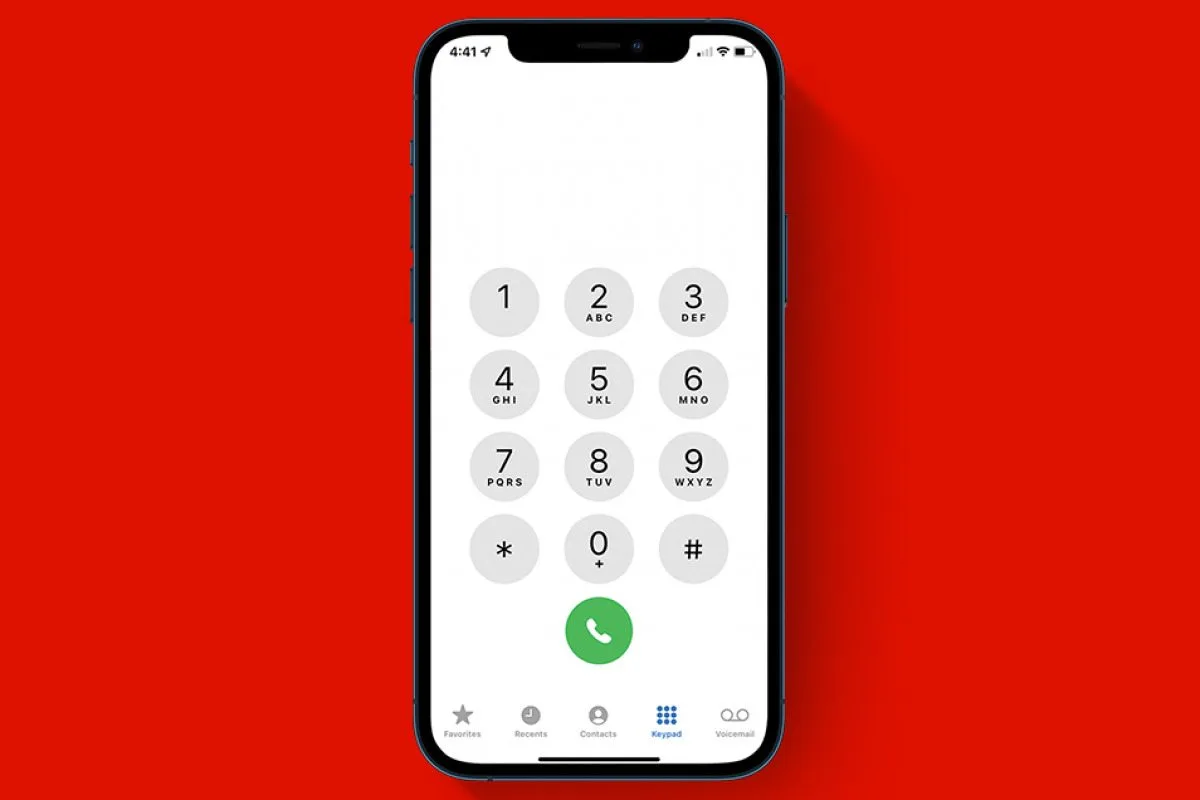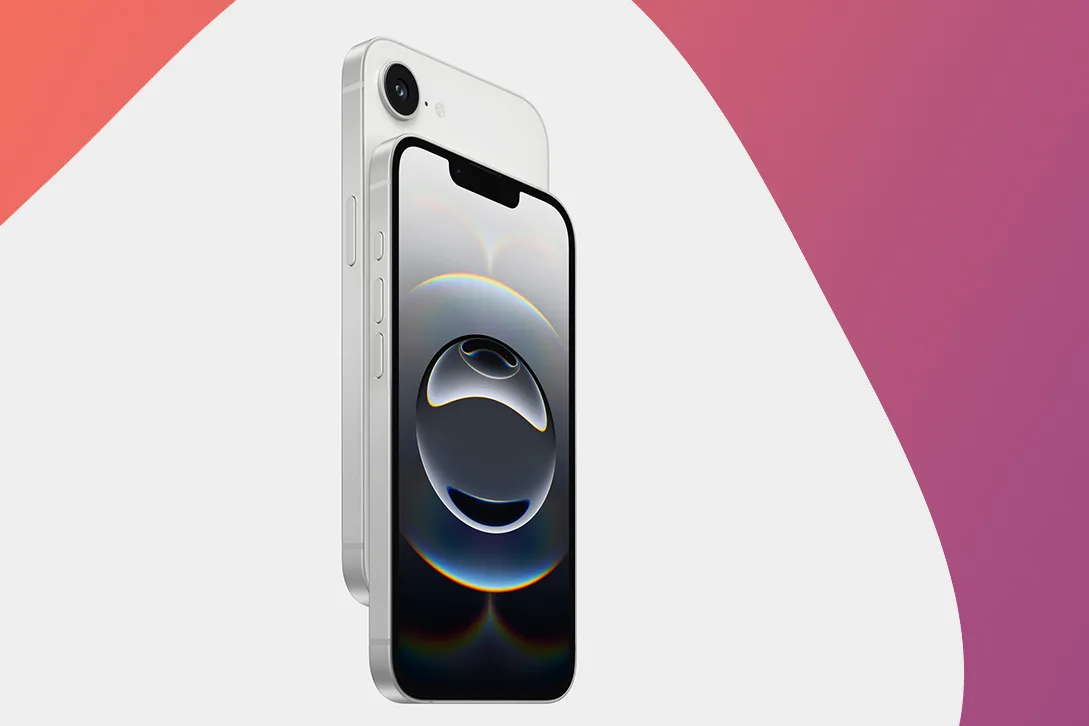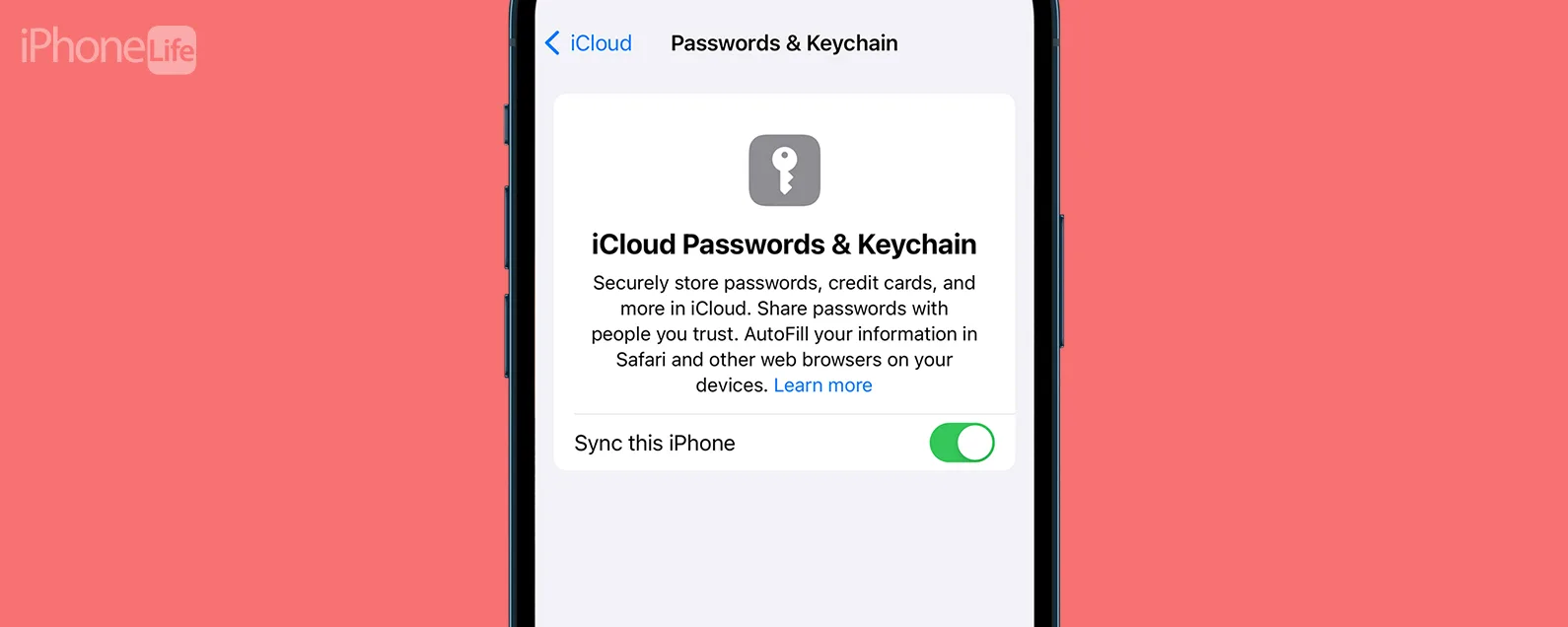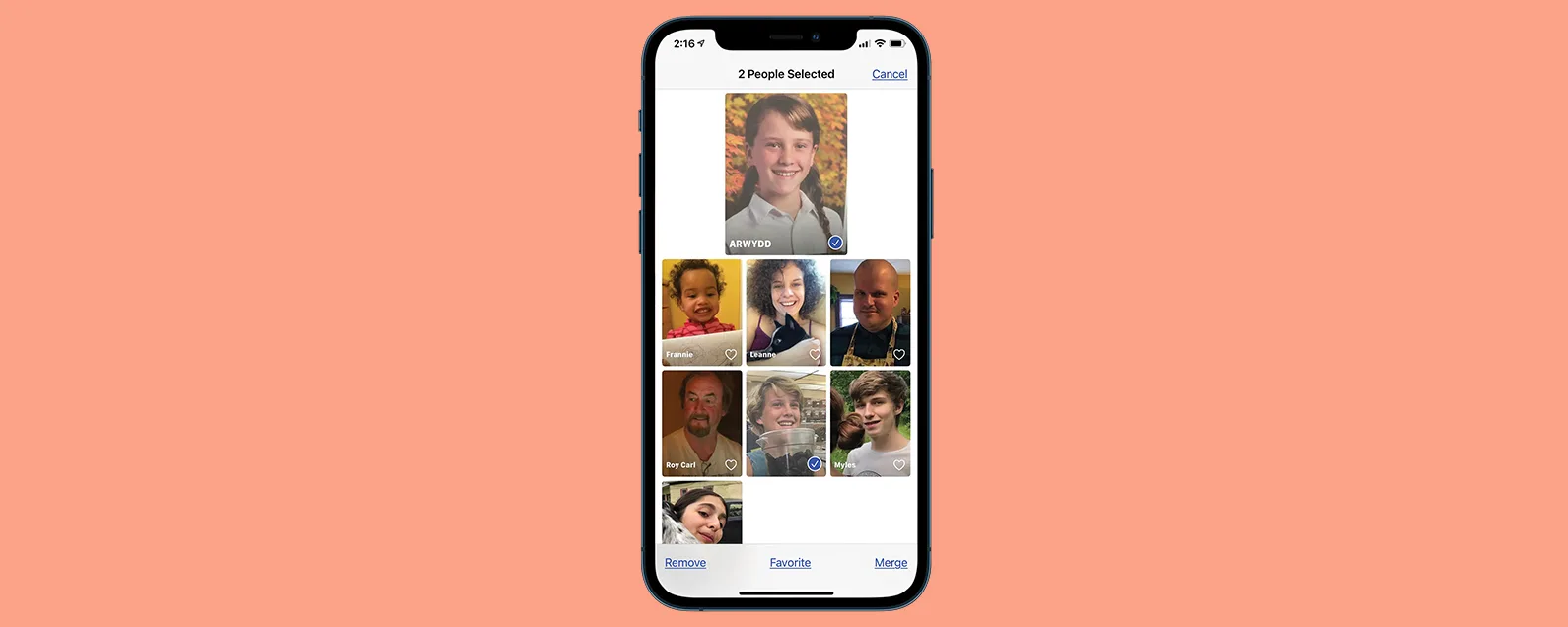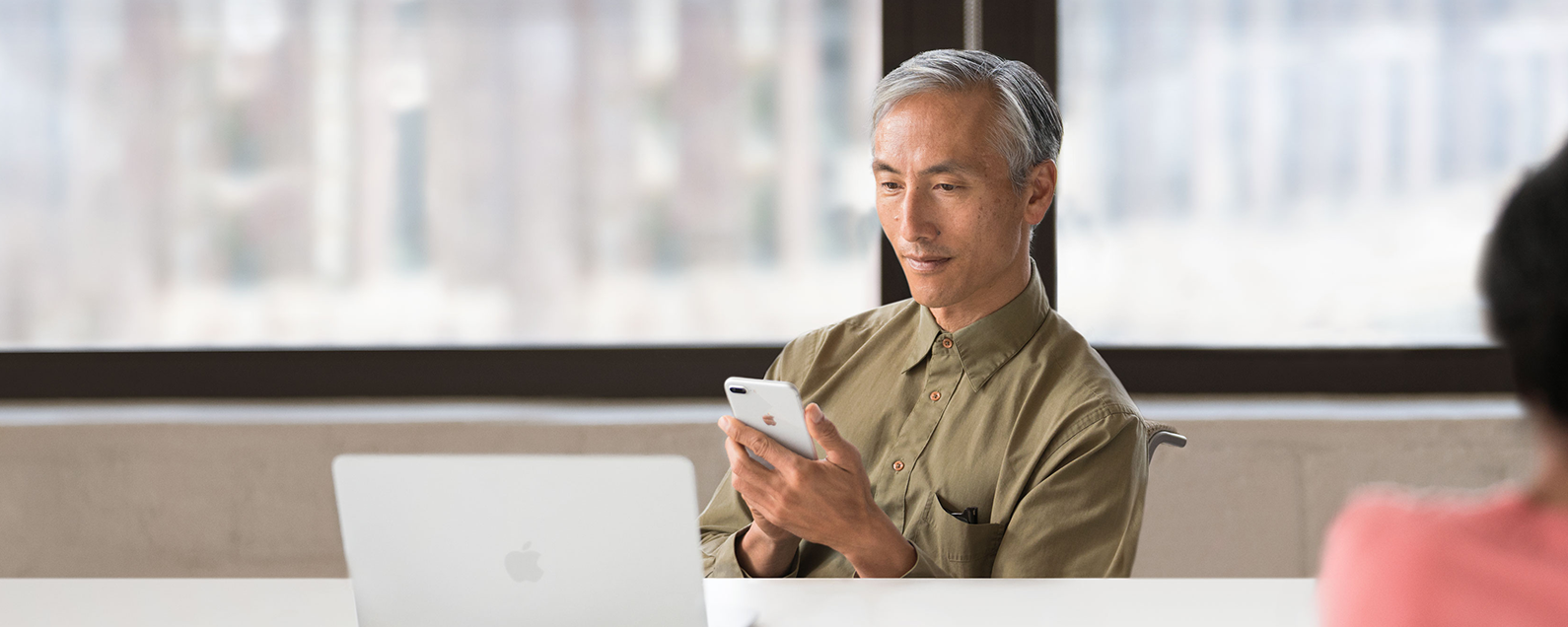如果您是重度音乐听众,Amazon Music Unlimited 是您 iPhone 上的一项很棒的服务。但是,如果您尝试过并确定它不是您需要的服务,那么取消亚马逊音乐可能会有点令人困惑。幸运的是,我们可以向您展示如何在线和通过亚马逊音乐应用程序取消亚马逊音乐。
如何通过 Apple 设置取消亚马逊音乐
根据您注册 Amazon Music Unlimited 的方式,可以通过多种方式取消订阅。如果您通过 iPhone 或 iPad Amazon Music 应用程序注册,则订阅应链接到您的 Apple ID,因此您需要按照以下步骤取消。如需更多方便的 iPhone 技巧,请考虑免费注册我们通讯。现在,我们来介绍一下如何取消您的 Amazon Music 订阅:
- 打开亚马逊音乐应用程序。
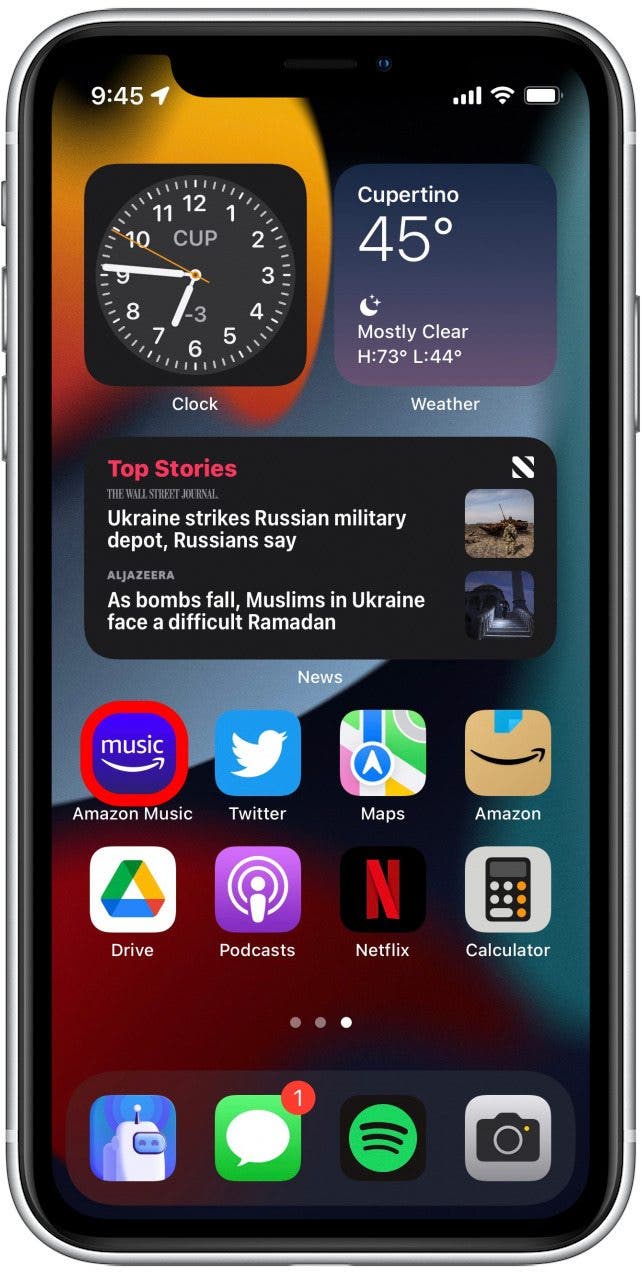
- 点击齿轮图标在右上角。
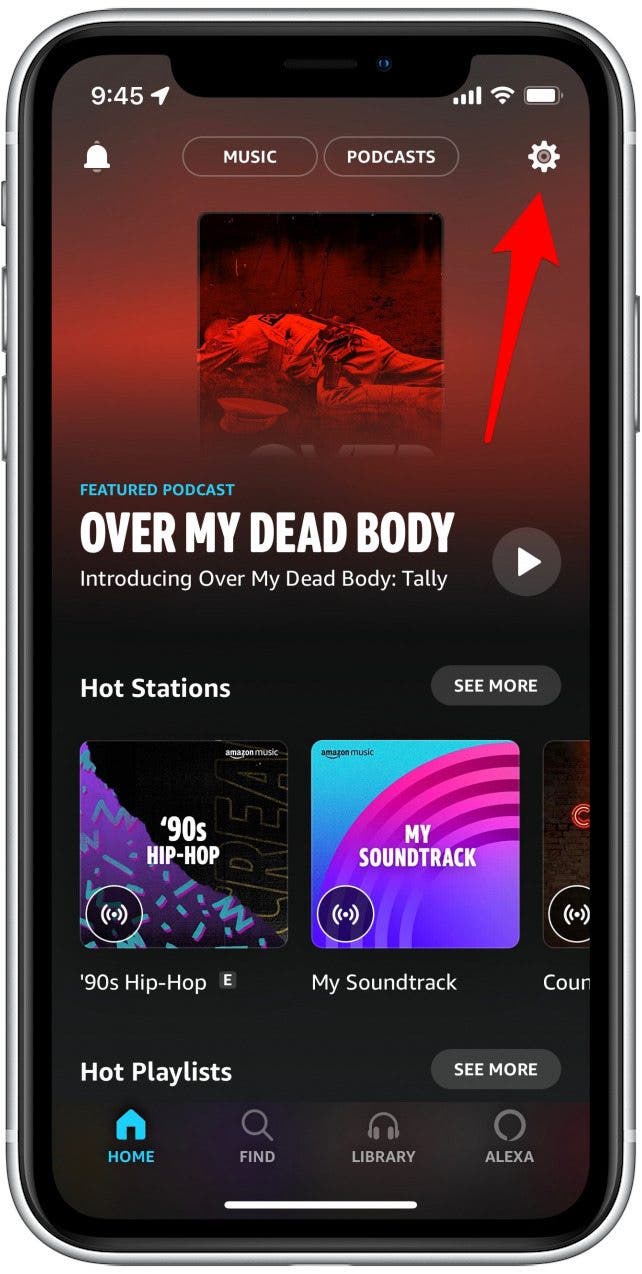
- 轻敲设置。
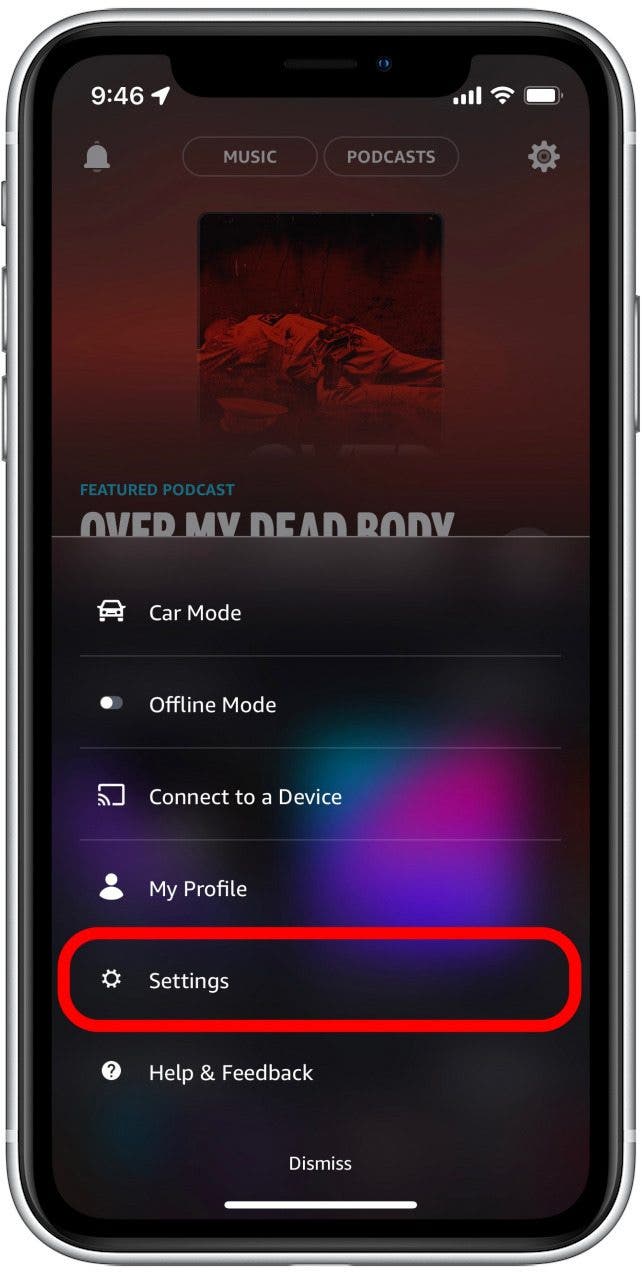
- 轻敲管理您的订阅。该应用程序会将您重定向到“设置”应用程序中的 Apple 订阅。
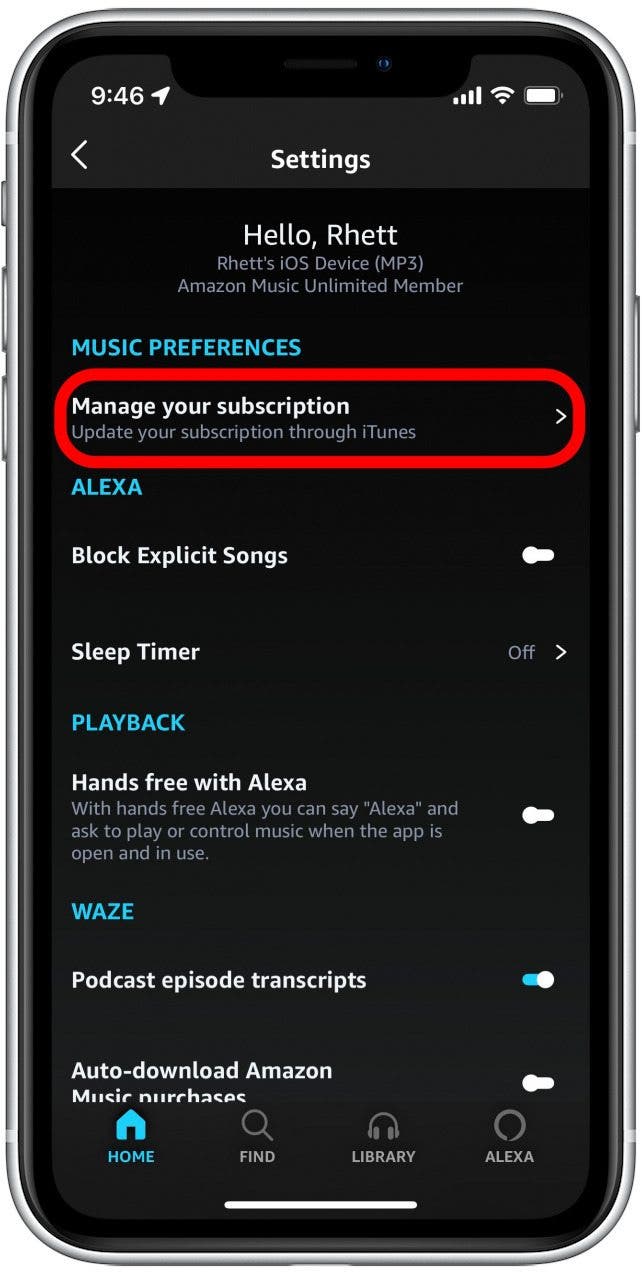
- 轻敲亚马逊音乐:歌曲和播客。
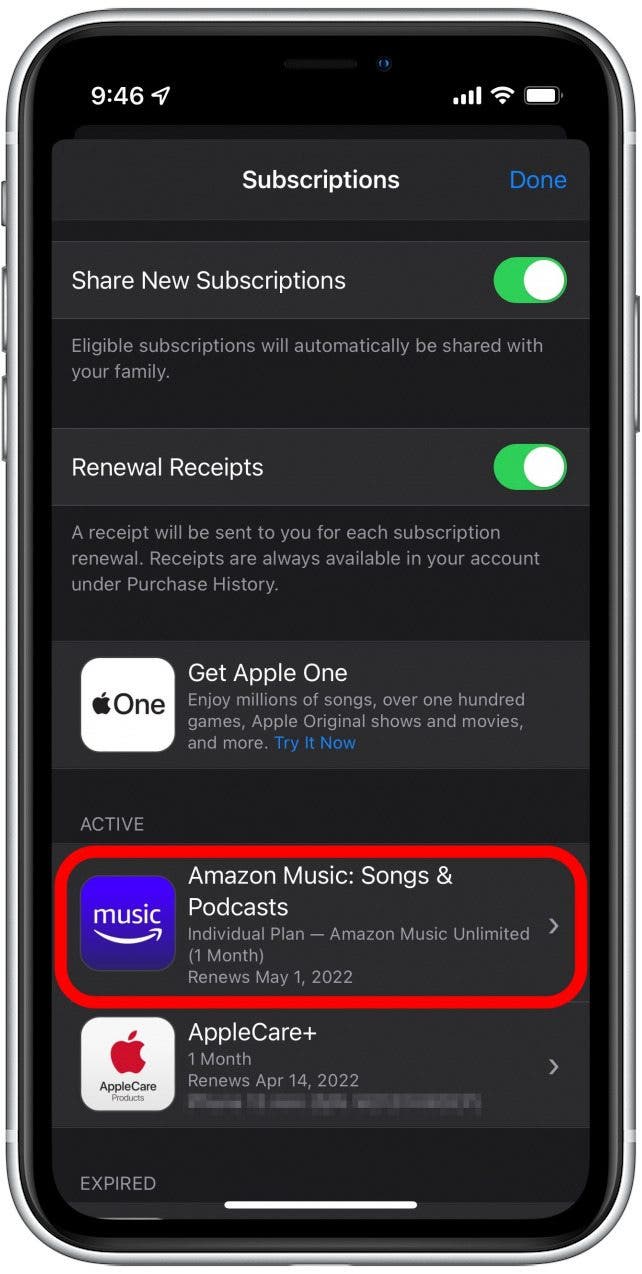
- 轻敲取消或者取消免费试用。
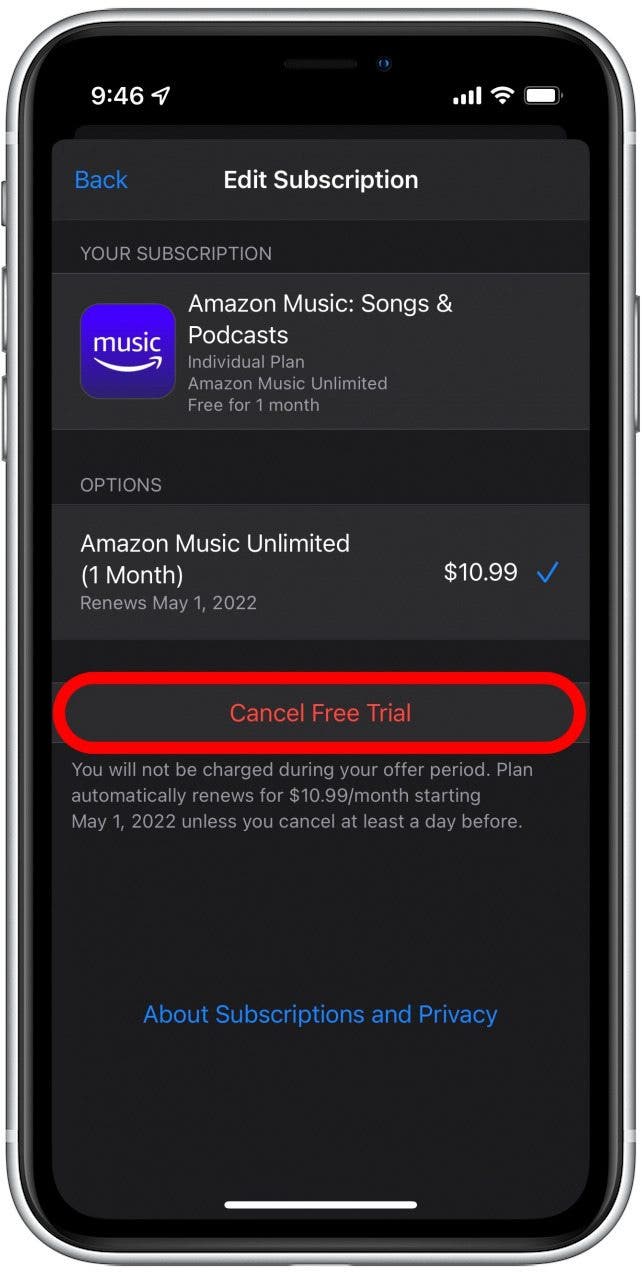
- 轻敲确认取消您的亚马逊音乐订阅。
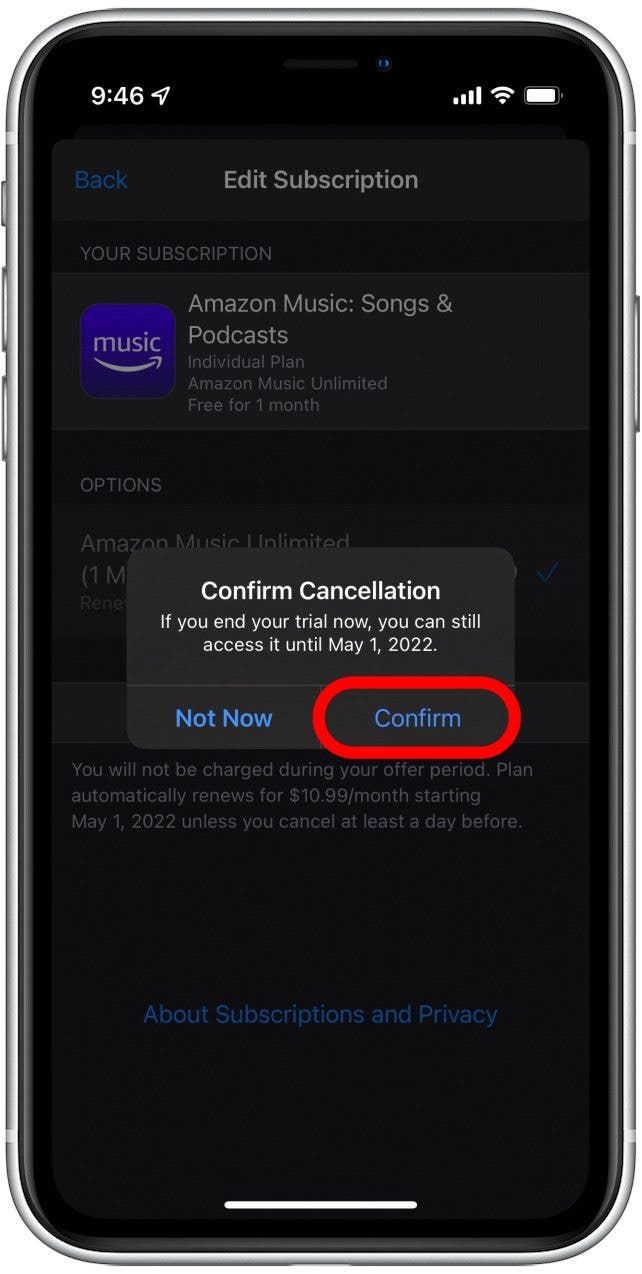
在当前结算周期结束之前,您仍然可以在亚马逊音乐应用程序上收听音乐。之后,您需要重新订阅才能访问该服务。
有关的:
如何在线取消亚马逊音乐订阅
如果您通过亚马逊应用程序或在线订阅亚马逊音乐,您的订阅可能会与借记卡或信用卡相关联。这意味着您可以直接从亚马逊帐户设置取消订阅。以下是从浏览器取消 Amazon Music 订阅的方法:
- 前往。
- 如果您尚未登录,请点击登入并输入您的用户名和密码。
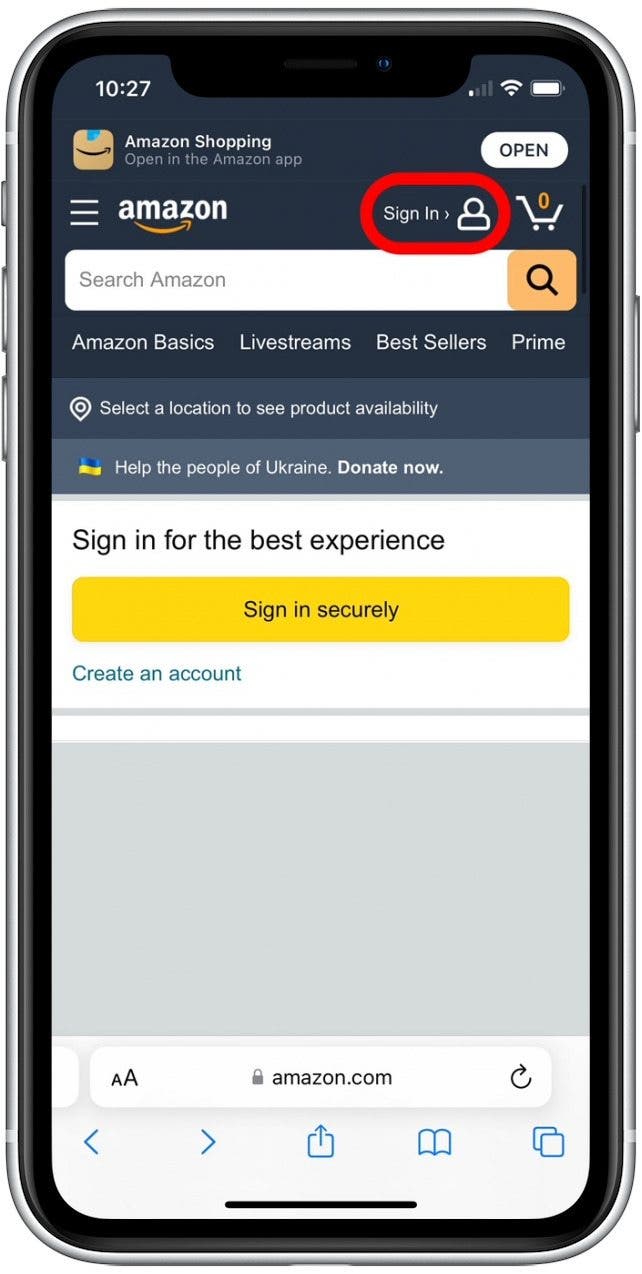
- 登录后,点击您的个人资料图标。
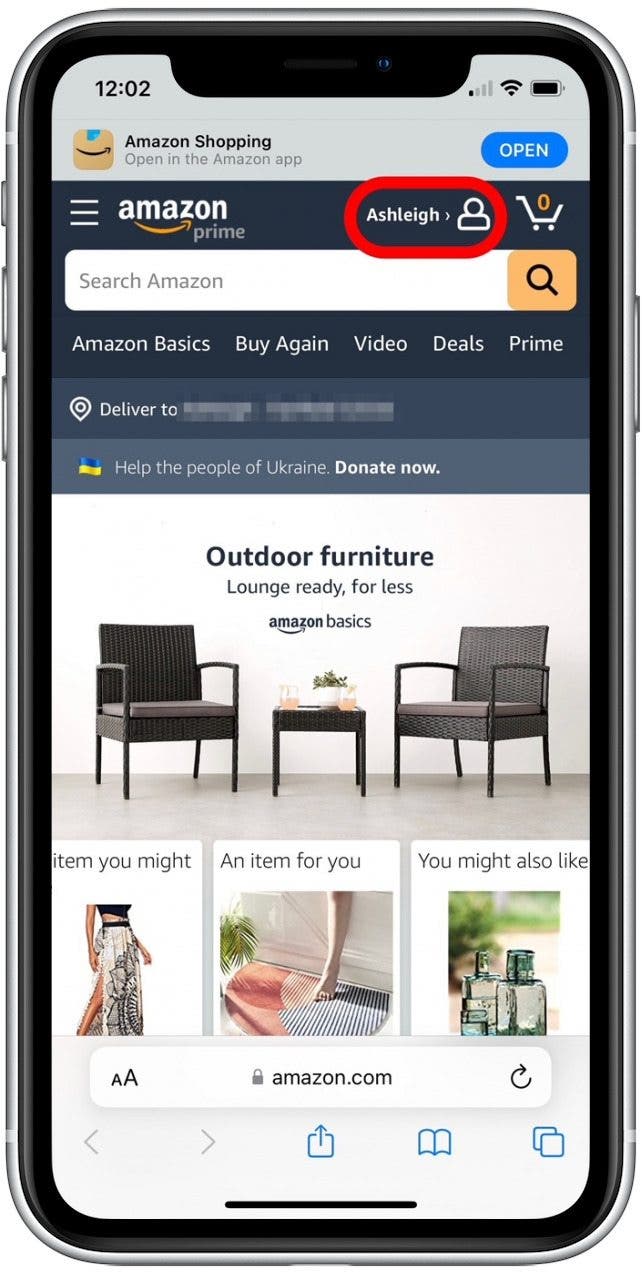
- 向下滚动并点击您的会员资格和订阅。
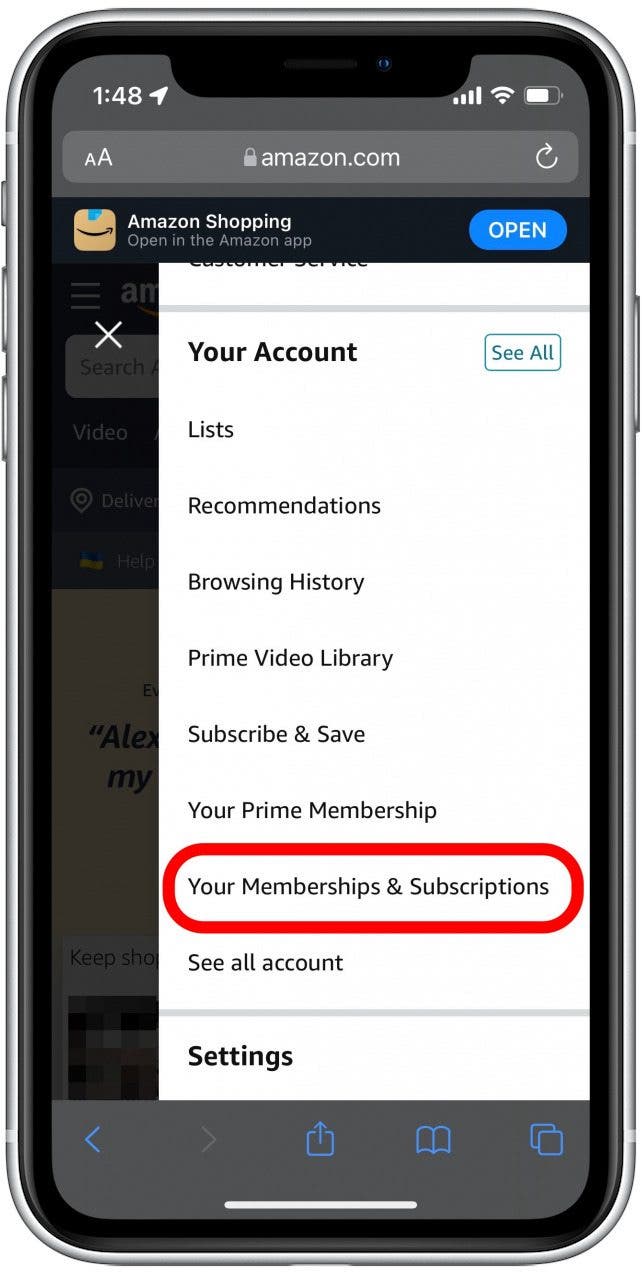
- 向下滚动到 Amazon Music Unlimited,然后点击取消订阅。
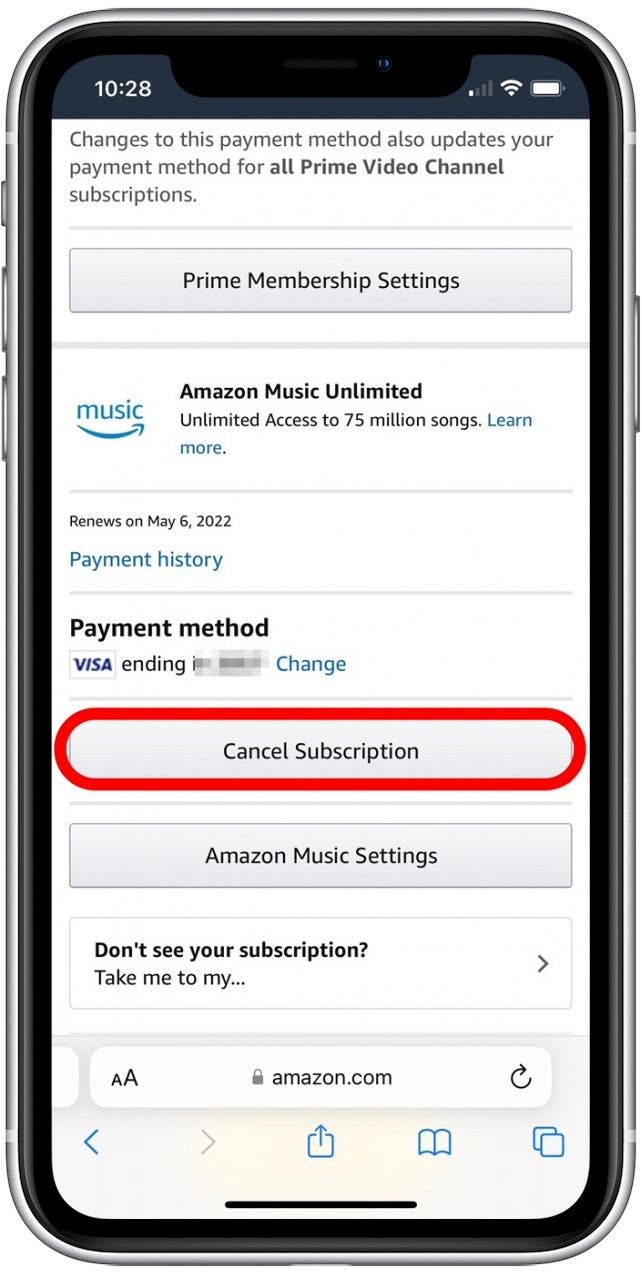
- 轻敲继续取消。
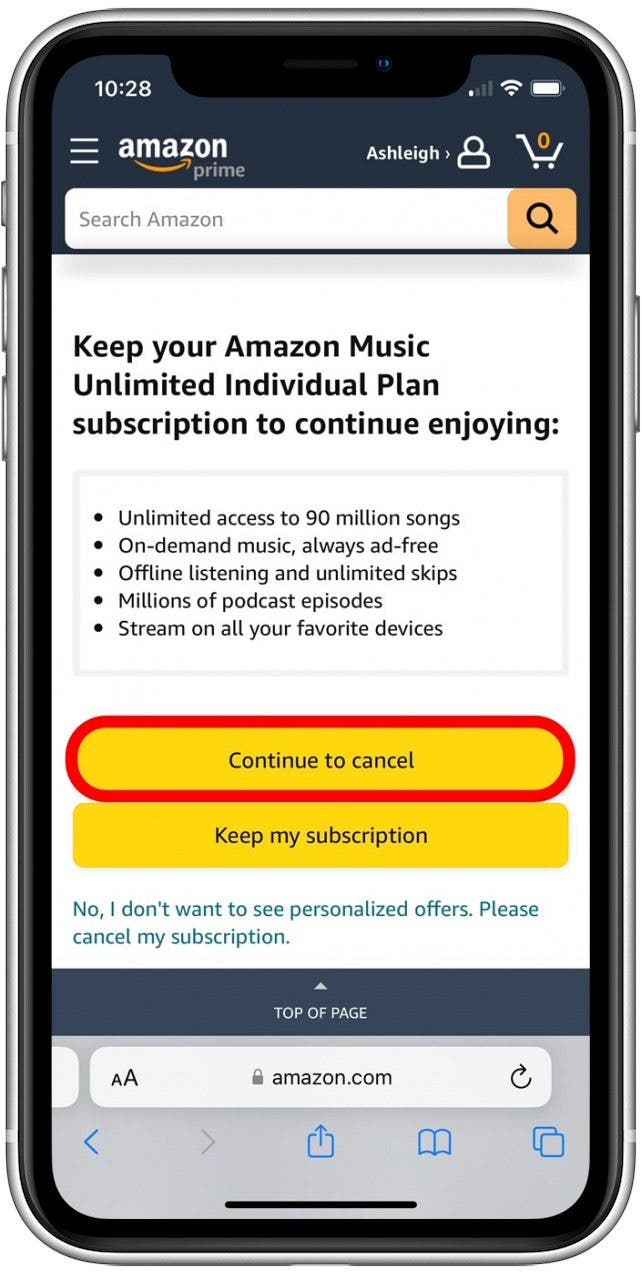
- 您可能会获得折扣优惠以保留您的会员资格。如果您仍想取消,请点按继续取消。
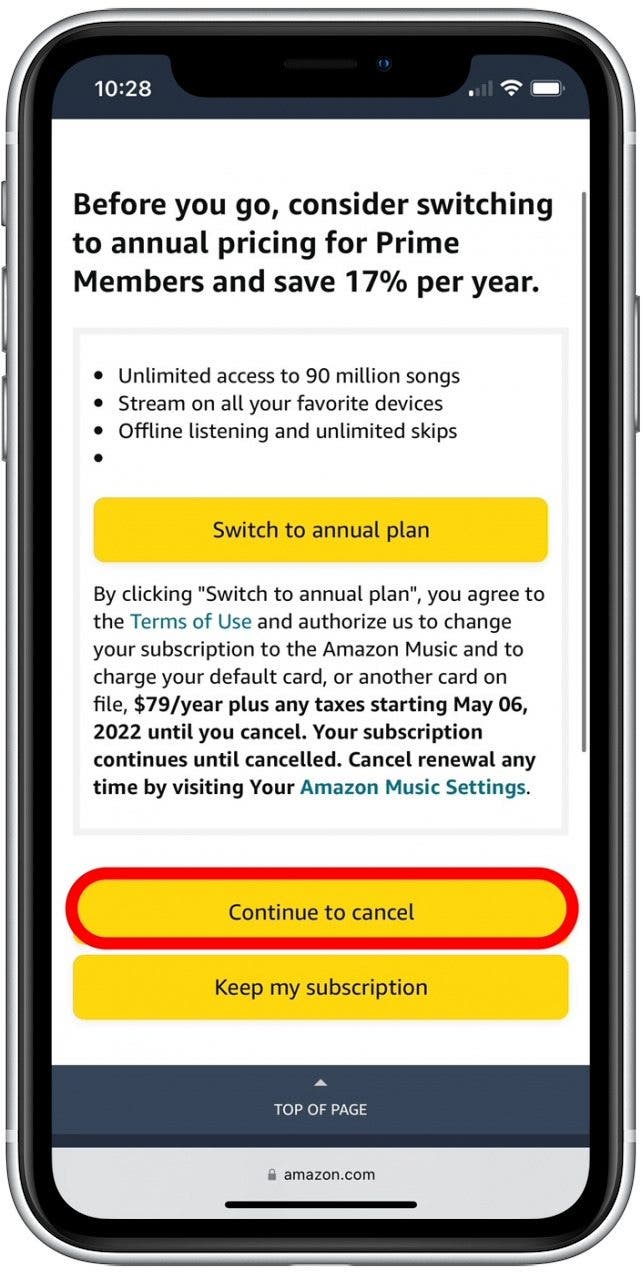
- 轻敲确认取消结束您的订阅。
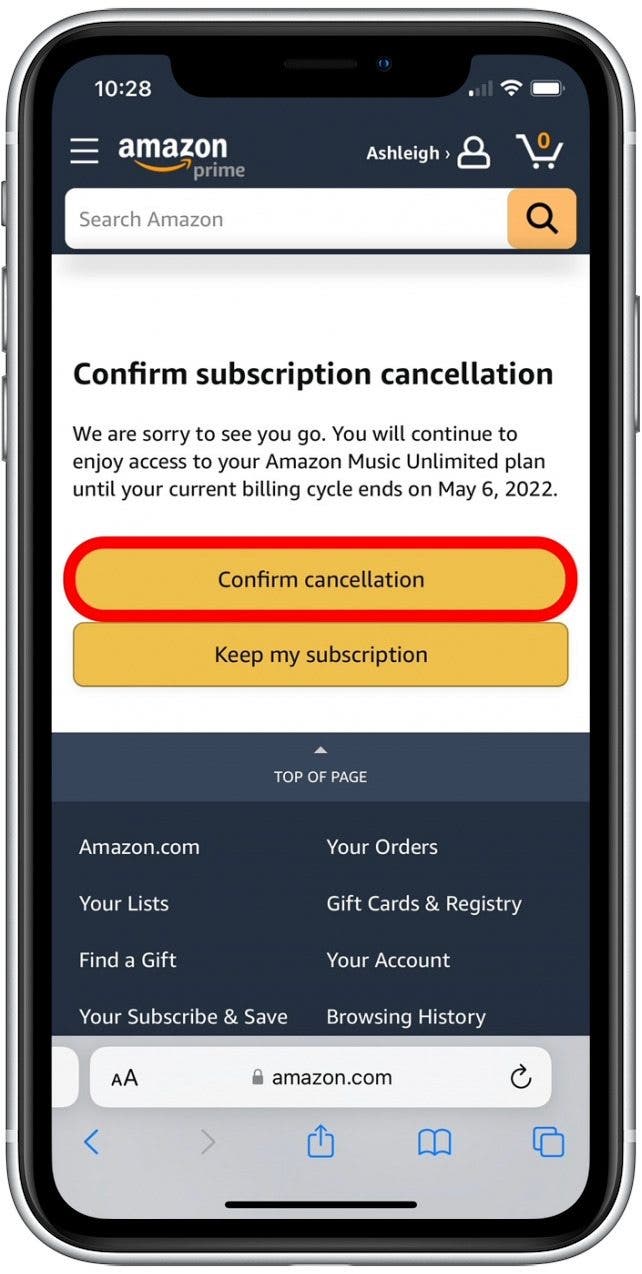
取消亚马逊音乐订阅后,您可以免费尝试其他音乐流媒体服务。在 iPhone 上播放流媒体音乐时,有很多选项可供选择,因此根据您的喜好、价格范围和便利性选择合适的选项非常重要。如果你想知道,我们已经为您提供了保障。